빠른 설치
빠른 대화형 설치 가이드가 필요한 경우, 대화형 설치 가이드로 이동하십시오.
자세한 정보는 아래의 ‘상세 설치’에서 확인할 수 있습니다.
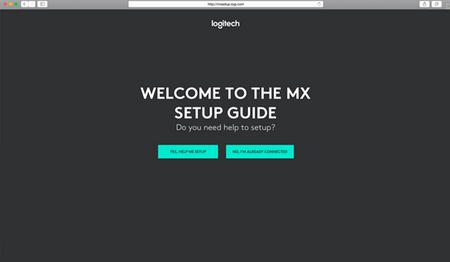
상세 설치
-
마우스가 켜져 있는지 확인합니다.
마우스의 바닥에 있는 1번 LED가 빠르게 깜빡여야 합니다.
참고: LED가 빠르게 깜빡이지 않는 경우, 3초 동안 길게 누르십시오. -
Bluetooth로 연결합니다.
중요
FileVault는 일부 Mac 컴퓨터에서 사용할 수 있는 암호화 시스템입니다. 이 시스템이 활성화된 경우, 로그인하지 않고서는 컴퓨터에 Bluetooth® 장치를 연결할 수 없는 경우가 발생할 수 있습니다. FileVault를 활성화한 경우, 마우스에 로지텍 USB 수신기를 사용하는 것을 권장합니다. 자세한 정보는 여기를 클릭하세요.
-
Logitech Options 소프트웨어 설치
이 마우스가 제공하는 모든 기능을 이용하려면 Logitech Options를 다운로드합니다. 다운로드와 기능에 대한 추가 정보를 보려면 logitech.com/options로 이동하십시오.
EASY-SWITCH로 두 번째 컴퓨터 페어링
마우스는 Easy-Switch 버튼으로 채널을 변경하여 최대 세 대의 서로 다른 컴퓨터와 페어링할 수 있습니다.
- Easy-Switch 버튼을 짧게 누르기만 하면 채널이 변경됩니다. 원하는 채널을 선택하고 다음 단계로 이동합니다.
- Easy-Switch 버튼을 3초 동안 길게 누릅니다. 이렇게 하면 마우스가 검색할 수 있는 모드가 되어 컴퓨터에 표시됩니다. LED가 빠르게 깜박이기 시작합니다.
- 마우스를 컴퓨터와 페어링:
Bluetooth: 페어링을 완료하려면 컴퓨터의 Bluetooth 설정을 엽니다. 자세한 정보는 여기에서 확인할 수 있습니다.
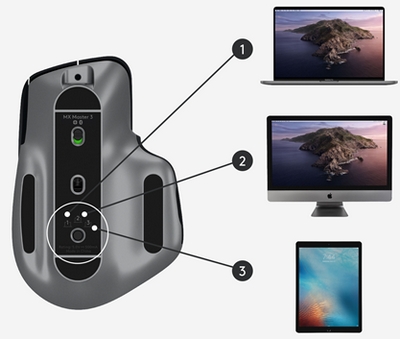
제품에 대해 자세히 알아보기
제품 개요

|
1 – MagSpeed 스크롤 휠 |
6 – USB-C 충전 포트 |
|
2 – 스크롤 휠 모드 전환 버튼 |
7 – On/Off 버튼 |
|
3 – 제스처 버튼 |
8 – Darkfield 4000DPI 센서 |
|
4 – 썸 휠 |
9 – Easy-Switch 및 연결 버튼 |
|
5 – 배터리 상태 LED |
10 – 뒤로/앞으로 버튼 |
MagSpeed 적응형 스크롤 휠

속도 적응형 스크롤 휠은 자동으로 두 개의 스크롤 모드를 전환합니다. 빠르게 스크롤하면 행 단위 스크롤에서 프리 스핀으로 자동 전환됩니다.
- 행 단위(래칫) 모드 — 항목 및 목록의 정밀한 탐색에 적합합니다.
- 초고속(프리 스핀) 모드 — 거의 마찰이 없는 회전 방식으로 긴 문서와 웹 페이지를 원활히 탐색할 수 있습니다.

수동으로 모드 전환
모드 전환 버튼을 눌러 모드를 수동으로 전환할 수도 있습니다.

기본적으로 모드 전환은 마우스 상단의 버튼에 할당되어 있습니다.
단일 스크롤 모드를 유지하고 수동 전환을 선호하는 경우, Logitech Options 소프트웨어를 사용하여 언제든지 SmartShift를 비활성화할 수 있습니다. 또한 SmartShift 민감도를 조절하여 프리 스핀으로 자동 전환되는 데 필요한 속도를 변경할 수 있습니다.
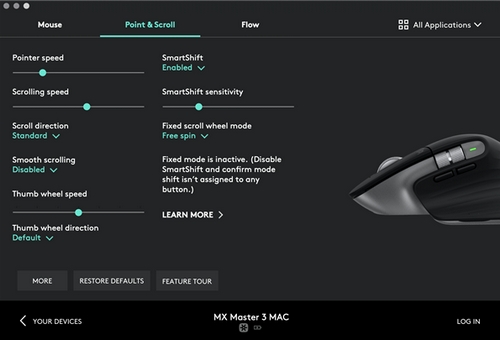
썸 휠

엄지손가락으로 간편하게 옆으로 스크롤 할 수 있습니다.
썸 휠 기능을 확장하려면 Logitech Options 소프트웨어를 설치합니다.
- 썸 휠 스크롤 속도 및 방향 조절
- 썸 휠로 앱 지정 설정 활성화
- Microsoft Word 및 PowerPoint 확대
- Adobe Photoshop에서 브러시 크기 조절
- Adobe Premiere Pro에서 타임라인 탐색
- 브라우저 내 탭 전환
- 볼륨 조절
- 휠 회전에 커스텀 키 입력 할당(위아래)
제스처 버튼
제스처를 활성화하려면 Logitech Options 소프트웨어를 설치합니다.

제스처 버튼 사용 방법:
- 제스처 버튼을 누른 상태에서 마우스를 왼쪽, 오른쪽, 위 또는 아래로 이동합니다.
|
제스처 버튼 |
|
Windows 10 |
|
MacOS |
|
한 번 누름 |
O |
작업 보기 |
O |
Mission Control |
|
누른 채 아래로 이동 |
↓ |
시작 메뉴 |
↓ |
Mission Control |
|
누른 채 위로 이동 |
↑ |
바탕 화면 표시/숨기기 |
↑ |
App Expose |
|
누른 채 오른쪽으로 이동 |
→ |
데스크탑 전환 |
→ |
데스크탑 전환 |
|
누른 채 왼쪽으로 이동 |
← |
데스크탑 전환 |
← |
데스크탑 전환 |
제스처로 데스크탑 탐색, 앱 관리, 이동 등을 할 수 있습니다. 최대 5개의 서로 다른 동작을 제스처 버튼에 할당할 수 있습니다. 또는 가운데 버튼이나 수동 전환 버튼을 포함한 다른 MX Master 버튼에 제스처를 매핑할 수 있습니다.
뒤로/앞으로 버튼
편리하게 배치되어 있는 뒤로 및 앞으로 버튼은 탐색을 향상시키고 작업을 간소화합니다.

뒤로 및 앞으로 이동하려면:
- 뒤로/앞으로 버튼을 활성화하려면 Logitech Options 소프트웨어를 설치합니다. 여기에서 소프트웨어를 다운로드할 수 있습니다.
Macs에서 사용할 수 있는 버튼의 활성화 이외에, Logitech Options 소프트웨어를 이용하면 취소/다시 실행, OS 탐색, 확대, 볼륨 조절 등을 포함하여 그 밖의 유용한 기능을 버튼에 매핑할 수 있습니다.
앱 지정 설정
다양한 애플리케이션에 대한 다양한 기능을 마우스 버튼에 할당할 수 있습니다. 예를 들어 썸 휠에 Microsoft Excel에서는 가로 스크롤, Microsoft PowerPoint에서는 확대를 하도록 할당할 수 있습니다.
Logitech Options을 설치하면, 특정 애플리케이션에 마우스 버튼 동작을 최적화시키는 사전 지정된 앱 지정 설정을 설치할 수 있습니다.
다음과 같은 앱 지정 설정이 준비돼있습니다.

|
|
1 |
2 |
3 |
|
기본 설정 |
가운데 버튼 |
가로 스크롤 |
뒤로/앞으로 |
|
브라우저 |
새 탭에서 링크 열기 |
탭 간 전환 |
뒤로/앞으로 |
|
Microsoft Excel |
이동 (누른 채 마우스 이동) |
가로 스크롤 |
실행 취소/다시 실행 |
|
Microsoft Word |
이동 (누른 채 마우스 이동) |
확대/축소 |
실행 취소/다시 실행 |
|
Microsoft PowerPoint |
이동 (누른 채 마우스 이동) |
확대/축소 |
실행 취소/다시 실행 |
|
Adobe Photoshop |
이동 (누른 채 마우스 이동) |
브러시 크기 |
실행 취소/다시 실행 |
|
Adobe Premiere Pro |
이동 (누른 채 마우스 이동) |
가로로 타임라인 탐색 |
실행 취소/다시 실행 |
|
Apple Final Cut Pro |
이동 (누른 채 마우스 이동) |
가로로 타임라인 탐색 |
실행 취소/다시 실행 |
이 설정을 사용하면 제스처 버튼과 휠 모드 전환 버튼이 모든 애플리케이션에서 같은 기능을 유지합니다.
모든 애플리케이션에 대해 개별 설정을 수동으로 커스텀 할 수 있습니다.
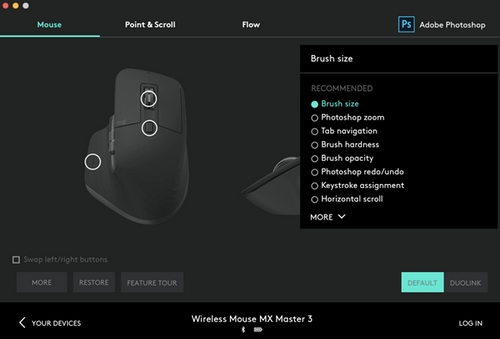
Flow
Logitech Flow를 사용하면 하나의 MX Master 3으로 여러 컴퓨터에서 작업할 수 있습니다.
마우스 커서를 사용하여 한 컴퓨터에서 다음 컴퓨터로 이동할 수 있습니다. 심지어 컴퓨터 간 복사/붙여넣기를 실행할 수도 있습니다. MX Keys 등 호환되는 로지텍 키보드를 갖고 있다면, 키보드도 마우스를 따라 동시에 컴퓨터를 전환합니다.
양측 컴퓨터에 Logitech Options 소프트웨어를 설치하고 이 지침을 따라야 합니다.
배터리

MX MASTER 3 충전
- 제공된 충전 케이블의 한쪽 케이블을 마우스의 USB-C 포트에 연결하고, 반대쪽 케이블을 USB 전원 소스에 연결합니다.
최소 3분의 충전이면 온종일 사용할 충분한 전원을 확보할 수 있습니다. 마우스 사용 방법에 따라 완충 시 최장 70일까지 지속될 수 있습니다*.
* 배터리 수명은 사용자 및 작업 환경에 따라 다를 수 있습니다.
배터리 상태
마우스 측면에 있는 세 개의 LED가 배터리 상태를 나타냅니다.

전량 부족 경고를 포함한 배터리 상태 알림을 받으려면 Logitech Options 소프트웨어를 설치합니다.
|
LED 색상 |
표시 |
|
녹색 |
100%~10% 충전 |
|
빨간색 |
10% 미만 |
|
녹색으로 깜빡임 |
충전 중 |
참고: 녹색 표시등은 100%에서 10% 충전 상태까지 표시되지만, 항상 유지되는 것은 아닙니다. 마우스를 켜면 표시등이 초록색으로 표시되고 몇 초 후 꺼집니다.
FAQ(자주 묻는 질문)
이 섹션에 사용할 수있는 제품이 없습니다
